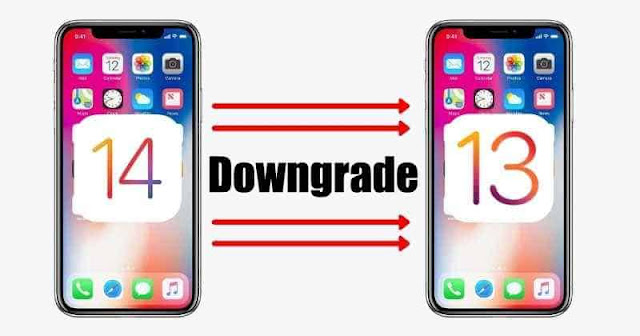
كيفية الرجوع إلى إصدار أقدم من iOS 14 إلى iOS 13 باستخدام iTunes & Recovery Mode
هل قمت بتثبيت iOS14؟ إذا كانت الإجابة بنعم ، فأخبرنا كيف كانت تجربتك معها. نظرًا لأنه لا يرى الجميع أن iOS14 أو iPadOS 14 أفضل من iOS 13. فهناك الكثير من المستخدمين الذين يجدون أن الأداء ليس أفضل أو قد يكون هناك أي سبب. لذلك ، إذا كنت أحدهم يريد العودة إلى iOS 13 ، فيمكنك بسهولة الرجوع إلى إصدار سابق.
نعم ، لا تقلق ، إذا قمت بتنزيل iOS14 ولكنك لم تعجبك ، فيمكنك الرجوع إلى iOS13. في ما يلي دليل تفصيلي يمكنك من خلاله الرجوع إلى إصدار أقدم من iOS14 إلى iOS 13. لذا ، فلنبدأ.
شاهد ايضا :
كيفية الرجوع من إصدار iOS 14 إلى iOS 13؟
هناك طريقتان مختلفتان للرجوع إلى إصدار أقدم من iOS 14 إلى iOS 13. تحقق من كلتا الطريقتين وجرب أيهما تفضل.
الطريقة الأولى: الرجوع إلى إصدار أقدم من iOS 14 إلى iOS 13 باستخدام iTunes أو Finder
- أولاً ، قم بتوصيل جهاز iPhone أو iPad بجهاز Mac أو الكمبيوتر الشخصي بمساعدة كابل USB-C.
- قم بتشغيل أحدث إصدار من iTunes أو Finder.
- افتح تطبيق iTunes على جهاز الكمبيوتر أو جهاز Mac
- في الزاوية العلوية اليسرى من iTunes ، سترى iPhone مثل رمز ، انقر فوقه
- الآن ، انقر فوق الزر "استعادة iPhone أو iPad". (أثناء القيام بذلك ، يجب على مستخدم Windows الضغط على مفتاح Shift الأيسر ومستخدمي Mac مع الاستمرار في الضغط على مفتاح الخيار الأيسر.)
- الآن ، تحتاج إلى تحديد ملف iOS 13.7 / iPadOS 13.7 IPSW.
- اسمح لتطبيق iTunes أو Finder بإزالة البرنامج الثابت واستعادته إلى جهازك. (سيستغرق الأمر بضع دقائق ، لذا انتظر دون عجلة من أمره).
بمجرد الانتهاء من الاستعادة ، يمكنك إعداد الجهاز.
ملاحظة: تأكد من عمل نسخة احتياطية كاملة لجهازك قبل البدء في اتباع أي طريقة.
الطريقة 2: استخدام وضع الاسترداد
- أولاً ، يجب عليك تنزيل ملف iOS 13 OS من الموقع الرسمي لشركة Apple إلى جهازك.
- افتح أحدث إصدار من iTunes على جهاز الكمبيوتر الخاص بك.
- قم بتوصيل جهاز iPhone أو iPad بجهاز Mac أو Windows
- الآن ، ضع جهاز iPhone أو iPad في وضع الاسترداد. (يتم شرح كيفية وضع الجهاز في وضع الاسترداد أدناه)
- سيتم تثبيت أحدث إصدار من iOS 13.
- بمجرد الانتهاء من عملية الاستعادة ، سترى شاشة الترحيب وتبدأ عملية الإعداد.
كيف تضع جهاز Apple في وضع الاسترداد؟
iPad Pro مع Face ID: اضغط على زر رفع الصوت وحرره. اضغط على زر خفض مستوى الصوت وحرره بسرعة. اضغط مع الاستمرار على الزر العلوي حتى يتم إعادة تشغيل الجهاز. استمر في الضغط على الزر العلوي حتى ينتقل جهازك إلى وضع الاسترداد.
بالنسبة إلى iPhone 8 أو الأحدث: أولاً ، اضغط على زر رفع الصوت وحرره فورًا. ثم اضغط على زر خفض الصوت وحرره. اضغط مع الاستمرار على الزر الجانبي حتى يعرض الجهاز وضع الاسترداد على الشاشة.
بالنسبة إلى iPhone 7 و 7 Plus و iPod touch (الجيل السابع): في نفس الوقت ، اضغط مع الاستمرار على زري السكون وخفض الصوت. استمر في الضغط على الأزرار حتى ترى وضع الاسترداد على الشاشة.
بالنسبة إلى iPhone 6s والإصدارات الأقدم ، أو iPad المزود بزر الصفحة الرئيسية ، أو iPod touch (الجيل السادس أو أقدم): في نفس الوقت ، اضغط مع الاستمرار على زري السكون والمنزل. استمر في الضغط على الأزرار حتى يعرض الجهاز وضع الاسترداد.
هذا كل ما يتعلق بخفض إصدار iOS14 إلى iOS13. نأمل ، بعد قراءة هذا الدليل الكامل ، أن تعرف كيف يمكنك العودة إلى البرامج الثابتة لنظام التشغيل iOS13.





إرسال تعليق